-
Cómo añadir notas a Quickbooks
-
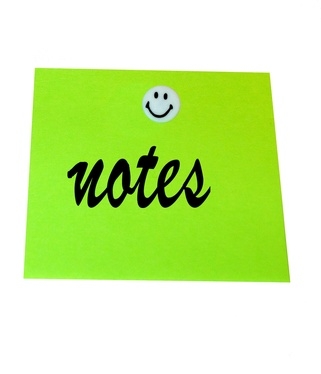
A veces, un usuario de QuickBooks puede querer añadir algo de información a un archivo de cliente o de proveedor que no necesita ser compartido con todo el mundo. Esta información se conoce como una "Nota". Esta nota puede ser información personal acerca de un tema que el cliente o proveedor está atravesando, tales como la enfermedad de un miembro de la familia. Mantener este tipo de información puede ayudarle a formar una relación con su cliente o proveedor más allá de la típica relación de cliente / proveedor.O bien, es posible que desee añadir notas con respecto a problemas de envío u otros asuntos relacionados con la empresa que no necesitan para ser visto por el cliente o proveedor.
Instrucciones
La incorporación de notas para que los clientes vean
1 Abra la ventana "Crear Facturas" haciendo clic en el icono "Crear Facturas". Cuando se abra la ventana de factura, busque el cuadro "Mensaje de los clientes". Este cuadro se encuentra en la esquina inferior izquierda por encima de la caja "para ser impreso". Este cuadro es para notas que desea que el cliente pueda ver. Todo lo que escriba aquí será impreso en la factura cuando se imprime. Algunas empresas utilizan este cuadro para poner una frase como, "Gracias por su negocio."
2 Haga clic en el icono "Recibo de Compra" para abrir la ventana "Recibo de Compra". Haga clic en el cuadro "Mensaje al Cliente" en la esquina inferior izquierda por encima de la caja "para ser impreso". Este mismo procedimiento se puede utilizar en las estimaciones, notas de crédito y órdenes de venta. El cuadro "Mensaje al cliente" está en la misma ubicación en todas las formas.
3 Abra el registro de cheques. Haga clic en el botón "listas" en la barra de menú superior y baje hasta el "Plan de Cuentas" y haga clic. Busque la "cuenta de cheques" y haga doble clic en él. Cuando el registro se abre, introduzca el número de registro de entrada en el cuadro de número situado a la derecha del cuadro "Fecha". Ingrese en el nombre del cliente que va a emitir un cheque a continuación y haga clic en el cuadro de "Memo", que es a la derecha del cuadro "Cuenta". Cualquier nota que introduzca aquí será visto por el cliente en la línea de memo del cheque cuando se imprima.
La incorporación de notas privadas de clientes o proveedores
4 Haga clic en el icono "Centro de atención al cliente" en la pantalla principal de QuickBooks. Haga clic en el nombre del cliente que desea introducir una nota sobre. Cuando se abra la ventana, busque la pestaña "Editar notas" en el centro de la ventana.
5 Haga clic en la pestaña "Editar notas". Una pequeña ventana se abrirá con seis pestañas para elegir. Si es importante para que usted tenga una fecha y la hora en las notas introducidas, haga clic en la pestaña "sello de fecha" en primer lugar. Introduzca el texto de la nota y esto aparecerá en pantalla para los ojos, pero nunca será comunicado al cliente. Haga clic en la pestaña "OK" para guardar la nota en el archivo del cliente.
6 Haga clic en la "Nueva tarea" ficha si la nota que está entrando es para recordarle que debe empezar o completar una tarea. Al hacer clic en la pestaña "Nueva tarea", una ventana más pequeña se abrirá y usted puede entrar en la nota de aviso y una fecha elegida para el software de QuickBooks para recordarle que la nueva tarea.
7 Abra la ventana "Centro de proveedor" haciendo clic en el icono en la barra de iconos de la parte superior. Si es necesario introducir una nota para un proveedor específico, puede abrir el centro proveedor y crear una nota que un vendedor no quiere ver. Se utiliza el mismo procedimiento para introducir una nota para un cliente aquí en la ventana vendedor.
